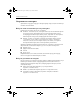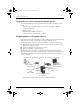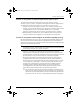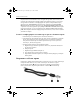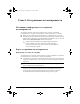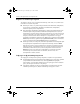Notebook Essentials - Windows 7
14 Основна информация за преносимия компютър
Глава 3. Отстраняване на неизправности
Екранът на компютъра е празен
Ако екранът е празен, а не сте изключили компютъра, това може да се дължи на една
или повече от следните настройки:
■ Компютърът може да е в режим Sleep (Заспиване) или Hibernation (Хибернация).
За да излезете от режим Sleep (Заспиване) или Hibernation (Хибернация),
натиснете кратко бутона на захранването.
■ Sleep (Заспиване) и Hibernation (Хибернация) са енергоспестяващи режими, които
изключват екрана. Sleep (Заспиване) и Hibernation (Хибернация) могат да бъдат
задействани от системата, когато компютърът е включен, но не се ползва, или могат
да бъдат задействани от системата, когато компютърът е включен, но не се ползва,
или при достигане на ниско ниво на батерията. За да промените тези и други
настройки на захран
ването, щракнете върху Start (Старт), щракнете върху Control
Panel (Контролен панел), щракнете върху System and Security (Система изащита)
ислед това щракнете върху Power Options (Опции на захранването).
■ Компютърът може да не е настроен да показва изображението на компютърния екран.
За да прехвърлите изображението към екрана на компютъра, натиснете fn+f4.
При повечето модели, когато към компютъра е включен допълнителен дисплей,
например монитор, изображението може да се показва на екрана на компютъра,
на външния дисплей или на двата дисплея едновременно. Когато на
тискате
fn+f4 няколко пъти последователно, изображението се прехвърля от екрана
на компютъра към един или повече от външните дисплеи и след това
едновременно на всички дисплеи.
Софтуерът не функционира нормално
Ако софтуерът е блокирал или не реагира нормално, следвайте тези предложения:
■ Рестартирайте компютъра, като щракнете върху Start (Старт), после върху стрелката
до бутона Shut down (Изключване) и след това върху Restart (Рестартирай).
Ако не можете да рестартирате компютъра по тази процедура, вижте следващия
раздел „Компютърът е включен, но не реагира“.
■ Стартирайте сканиране за вируси. За информация за антивирусните програми
вкомпютъра вижте раздела „Защита на компютъра от вируси“ в глава 2.
539907-261.book Page 14 Thursday, July 9, 2009 8:00 PM